Наушники Realme не подключаются, не работает один наушник. Сброс и синхронизация Realme Buds
В этой статье я покажу несколько решений, с помощью которых можно очень быстро и просто решить проблему, когда беспроводные наушники Realme не подключаются к телефону, ноутбуку или другому устройству. Или когда подключается и работает только один наушник, левый или правый. Так как подобные проблемы чаще всего решаются сбросом настроек, то покажу как сбросить настройки наушников Realme и синхронизировать наушники между собой.
Чтобы самостоятельно починить свои наушники Realme, нужно понимать, из-за чего возникают проблемы с подключением, или синхронизацией левого и правого наушника. И в каких случаях может помочь сброс наушников, а в каких нужен аппаратный ремонт. Тут все просто, если оба наушника заряжаются и включаются, значит скорее всего возникшие проблемы можно исправить сбросив настройки и подключив наушники заново.
Решения из этой статьи могут помочь, если ваши Realme Buds:
- Перестали работать в паре (в режиме стерео). Не работает один наушник. Телефон видит левый и правый наушник отдельно. Звук только в одном наушнике. В этом случае я рекомендую проверить баланс звука на телефоне, и если это не поможет – делать сброс настроек.
- Не отображаются в настройках Bluetooth на телефоне. Телефон, или другое устройство просто не видит наушники Realme. По этой проблеме я написал отдельную статью: почему телефон не видит беспроводные наушники по Bluetooth. Но могу точно сказать, что причина чаще всего в том, что наушники подключены к другим устройствам и не находятся в режиме сопряжения.
- Не подключаются к телефону, iPhone, ноутбуку, компьютеру, телевизору и т. д. Какая-то ошибка при подключении наушников Realme, сбой подключения и т. д. Или проблема с подключением к новому (другому) устройству.
- Нет звука после подключения наушников, или звук в наушниках прерывается (есть помехи и искажения).
- Перестали отображаться в приложении Realme Link. Наушники там неактивные, или отображается только один наушник и кейс. Или вообще не подключаются к приложению Realme Link.
Инструкция подойдет для всех TWS наушников Realme: Buds Air 5, Buds T300, Buds T100, Buds T110, Buds Air 5 Pro, Air 6, Buds Air 6 Pro, Buds Air 3, Buds Q2, Buds 3 Lite и других моделей.
Сброс наушников Realme и синхронизация левого и правого наушника
Я еще заметил, что иногда спрашивают, как перезагрузить наушники. Для перезагрузки наушников Realme (любой модели) достаточно отключить их от телефона или другого устройства (удалить в настройках Bluetooth), спрятать наушники в кейс на несколько минут и подключить обратно к устройству. Отдельной функции, или кнопки для перезагрузки я не видел ни на одних наушниках. Но под перезагрузкой скорее всего имеется в виду сброс.
Перед повторным подключением можно еще перезагрузить тот же телефон или ноутбук. Или удалить наушники в приложении Realme Link. Иногда даже такое простое решение позволяет устранить некоторые неполадки.
В зависимости от модели наушников, есть два основных способа, которыми можно восстановить заводские настройки: с помощью кнопки на кейсе и с помощью кнопок на самих наушниках. Но в любом случае, я сначала рекомендую удалить (забыть) наушники на устройстве, к которому они были подключены. Это важно.
Отключаем наушники Realme от устройства
Нужно просто зайти в настройки Bluetooth на устройстве и удалить там наушники Realme из списка сопряженных устройств. На iPhone выглядит так:
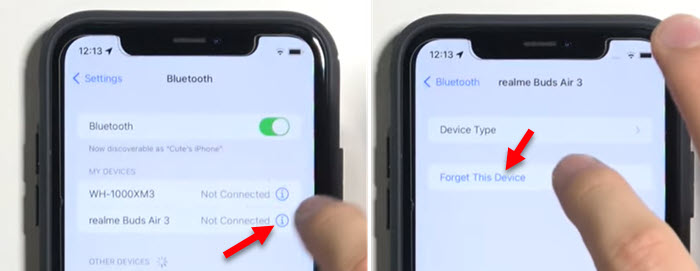
На телефонах с Android примерно так же. Открываем свойства наушников и выбираем "Удалить устройство", или "Забыть устройство". Или смотрите инструкцию по удалению наушников на разных устройствах.
1 способ: сброс кнопкой на кейсе
Если у вас модель наушников Realme на кейсе которых есть кнопка (например: Air 5 Pro, Air 3, Air 2), то сброс делаем так:
- Откройте кейс с наушниками и найдите на кейсе кнопку.
- Нажмите на кнопку и удерживайте ее нажатой примерно 5-10 секунд.
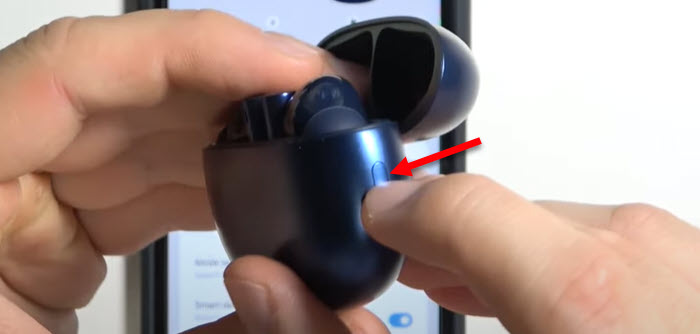
- Индикатор на кейсе должен несколько раз загореться белым/красным, зеленым/красным, или белым/зеленым цветом (в зависимости от модели). После этого можно отпускать кнопку. Настройки наушников были сброшены.
- Подключите наушники к своему устройству. Просто включите Bluetooth на устройстве (если он выключен) и выберите наушники Realme из списка устройств, которые обнаружит устройство.
2 способ: сброс кнопками на наушниках
На моделях наушников которые без кнопки на кейсе (например: Realme T300, T100, Buds Q2, Q2s, Buds 3 Lite) сброс делается кнопками на левом и правом наушнике. Но и тут есть два варианта. На некоторых моделях кнопки нужно зажимать когда наушник в кейсе, а на некоторых перед этим нужно достать наушники из кейса.
- Откройте кейс с наушниками.
- Не вынимая наушники из кейса зажмите кнопку на правом и левом наушнике и держите их нажатыми не менее 10 секунд.
 Если сброс не происходит, или у вас наушники к кнопкам которых не получается подобраться когда они в кейсе, тогда достаньте наушники и зажмите кнопки на 10 секунд на обоих наушниках одновременно.
Если сброс не происходит, или у вас наушники к кнопкам которых не получается подобраться когда они в кейсе, тогда достаньте наушники и зажмите кнопки на 10 секунд на обоих наушниках одновременно.

- Если не получилось (телефон не находит наушники, видит их по отдельности), попробуйте сделать сброс еще раз. Можете подержать кнопки секунд 15.
- Выполните повторное подключение.
Если сброс не решил проблему с подключением или работой одного наушника
К сожалению, бывает и такое. Главное, это попробовать сделать сброс несколько раз. И убедиться, что вы все делаете правильно.
Если сброс не происходит, наушники или кейс не реагирует на кнопку, проблема с подключением осталась, или по прежнему подключается и работает только один наушник, то возможно причина в поломке одного наушника, или есть проблемы с зарядкой.
В этом случае я рекомендую сделать это:
- Достать наушники из кейса на минут 15, затем положить их обратно в кейс и поставить на зарядку.
- Использовать другой кабель для зарядки кейса. Так же попробовать другой источник питания (адаптер, компьютер и т. д.).
- Посмотреть инструкцию к своей модели наушников Realme. Там должно быть описание работы индикатора. И исходя из поведения индикатора на ваших наушниках/кейсе вы сможете понять в чем причина.
- Внимательно посмотреть на контакты в кейсе и на наушниках. Возможно туда что-то попало. Протрите контакты ватной палочкой. Посмотрите, на запал ли контакт на кейсе. Более подробно читайте в статье о проблемах с зарядкой TWS наушников.
В комментариях вы всегда можете указать модель своих наушников Realme, подробно рассказать о проблеме с вашими наушниками, и я максимально быстро постараюсь вам ответить и подсказать решение. А еще я очень благодарен всем, кто делится своим опытом и решениями. Всего хорошего!


 7081
7081 Наушники Philips не подключаются, телефон их не видит, не работает левый или правый наушник. Сброс настроек наушников Philips
Наушники Philips не подключаются, телефон их не видит, не работает левый или правый наушник. Сброс настроек наушников Philips  Сброс наушников Huawei если они не подключаются, работает один наушник, устройства не находят их по Bluetooth
Сброс наушников Huawei если они не подключаются, работает один наушник, устройства не находят их по Bluetooth  Как сбросить колонку JBL до заводских настроек, перезагрузить, удалить все Bluetooth соединения?
Как сбросить колонку JBL до заводских настроек, перезагрузить, удалить все Bluetooth соединения? 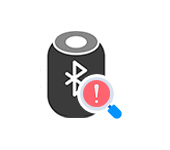 Телефон не видит Bluetooth колонку. Почему и что делать?
Телефон не видит Bluetooth колонку. Почему и что делать?
Наушники Realme buds air 5. На правом наушник не работает сенсор и шумоподавление. Звук работает, зарядка идёт. В настройках сбрасывала, не помогло.
На Realme Buds Air 5 сброс можно сделать кнопкой на самом кейсе. Вы делали и сброс происходит (индикатор мигает)?
Но это скорее всего аппаратная поломка. А это значит, что нужно делать диагностику наушника, искать причину и ремонтировать его.